תקן את שגיאת עדכון Windows 10 0XC1900200
Miscellanea / / May 04, 2022

כאשר אתה מנסה לעדכן את מערכת Windows 10 שלך, אתה עלול להיתקל בשגיאת עדכון 0xc1900200. לעתים קרובות זה מתרחש במחשב שלך כאשר תהליך העדכון הושלם ומותקן כמעט ב-99%. הסיבה הנפוצה ביותר לקוד השגיאה 0xc1900200 היא שהדרישות המינימליות של העדכונים האחרונים אינן עומדות על ידי המחשב שלך.

תוכן
- כיצד לתקן את שגיאת עדכון Windows 10 0XC1900200
- שיטה 1: נתק ציוד היקפי חיצוני
- שיטה 2: הבטח את דרישות המערכת המינימליות
- שיטה 3: הפעל את פותר הבעיות של Windows Update
- שיטה 4: הפעל מחדש את שירותי Windows Essential
- שיטה 5: תיקון קבצי מערכת
- שיטה 6: מחק את תיקיית התפוצה של תוכנה
- שיטה 7: השבת את האנטי וירוס באופן זמני (אם ישים)
- שיטה 8: השתמש ב-Google DNS
- שיטה 9: הסר את התקנת העדכונים האחרונים
- שיטה 10: הרחבת מחיצת המערכת
- שיטה 11: בצע ניקוי דיסק
- שיטה 12: אפס את רכיבי Windows Update
- שיטה 13: התקן עדכונים באופן ידני
- שיטה 14: עדכן את ה-BIOS
- שיטה 15: השתמש בכלי ליצירת מדיה של Windows 10
- שיטה 16: בצע שחזור מערכת
- שיטה 17: אפס את המחשב
כיצד לתקן את שגיאת עדכון Windows 10 0XC1900200
הנה הגרסה המלאה של השגיאה לעיונך.
- משהו השתבש. אתה יכול לפנות לתמיכה של Microsoft לקבלת עזרה עם שגיאה זו. הנה קוד השגיאה 0xc1900200.
- כשל בהתקנה: Windows נכשל בהתקנת העדכון הבא עם שגיאה 0xc1900200.
- היו כמה בעיות בהתקנת עדכונים, אבל ננסה שוב מאוחר יותר. אם אתה ממשיך לראות את זה וברצונך לחפש באינטרנט או ליצור קשר עם התמיכה לקבלת מידע, זה עשוי לעזור - (0xc1900200).
מלבד היעדר דרישות מינימום, עוד כמה סיבות תורמות לטעות הנדונה. הם מפורטים להלן.
- גרסת Windows שגויה/לא תואמת לשדרוג המחשב.
- הפרעות חיצוניות להתקן USB.
- שירותים חיוניים מעטים אינם פועלים.
- אנטי וירוס חוסם את העדכון.
- שטח המחיצה אינו מספיק.
- נתונים מושחתים.
- BIOS מיושן ומחשב ישן מאוד.
כעת, אתה יודע את הסיבות שגורמות לשגיאה הנדונה. עקוב אחר שיטות פתרון הבעיות המוזכרות להלן כדי לתקן את אותו הדבר.
שיטה 1: נתק ציוד היקפי חיצוני
כאשר אתה מתמודד עם שגיאת עדכון 0xc1900200 במחשב Windows 10 שלך, בדוק אם חיברת התקנים היקפיים חיצוניים או התקני USB. אם כן, מומלץ להסיר אותם כדי למנוע הפרעות אלקטרומגנטיות התורמות לשגיאה. פעל לפי ההוראות.
1. ראשית, נתק את כל התקני USB חיצוניים מחובר למחשב שלך.

2. לאחר מכן, נתק את התקני מצלמת אינטרנט, מדפסת וציוד היקפי אחר ולהשאיר את המכשירים הנחוצים ביותר מחוברים.
בדוק אם תיקנת את קוד שגיאת העדכון 0xc1900200.
שיטה 2: הבטח את דרישות המערכת המינימליות
אם אין בעיות חומרה הקשורות למחשב שלך, עליך לוודא אם שגיאת העדכון 0xc1900200 Windows 10 מתרחשת עקב בעיות פנימיות כלשהן. כדי להתקין את העדכון האחרון במחשב שלך בהצלחה, עליך לבדוק אם המחשב שלך עומד בדרישות המינימום כנדרש על ידי העדכון. המחשב שלך חייב לעמוד בדרישות החומרה והתוכנה לעדכון, ותוכל להבטיח זאת על ידי ביצוע השלבים הבאים.
- מעבד: 1 גיגה-הרץ (GHz) או מעבד או SoC מהיר יותר.
- RAM: 1 גיגה-בייט (GB) עבור 32 סיביות או 2 GB עבור 64 סיביות.
- שטח דיסק קשיח: 16 GB עבור מערכת הפעלה של 32 סיביות או 20 GB עבור מערכת הפעלה של 64 סיביות. עדכון מאי 2019, השטח גדל ל-32 GB.
- כרטיס מסך: תואם ל-DirectX 9 ואילך עם מנהל התקן WDDM 1.0.
- לְהַצִיג: 800 x 600.
1. בדוק את דרישות המערכת
1. לחץ והחזק מקשי Windows + I יחד כדי לפתוח הגדרות Windows.
2. כעת, לחץ על מערכת.
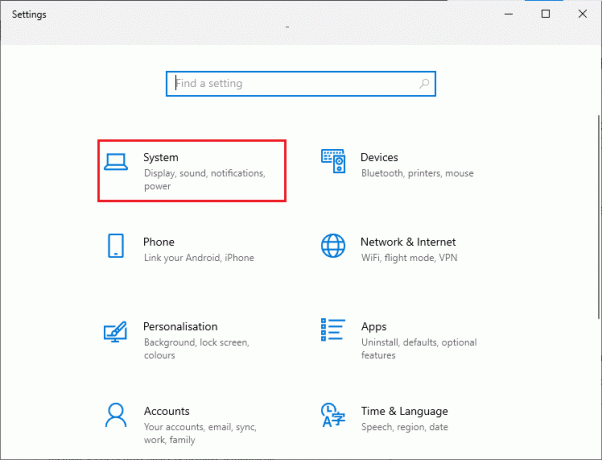
3. כעת, בחלונית השמאלית, לחץ על על אודות ואז אתה יכול לבדוק את מפרטי המכשיר כפי שמוצג במסך הימני.
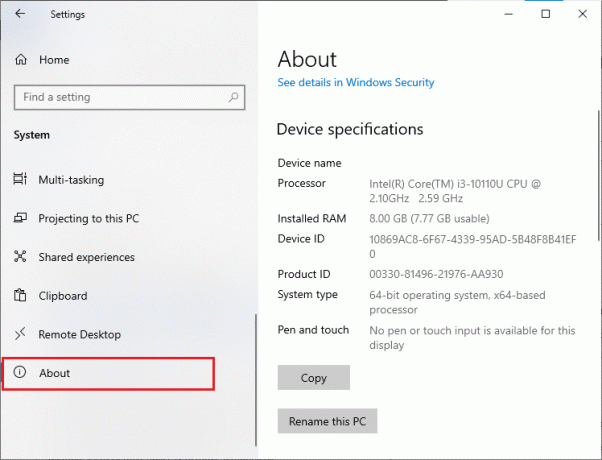
2. בדוק את דרישות הכרטיס הגרפי
1. לִפְתוֹחַ הגדרות ולחץ על מערכת.

2. לאחר מכן, לחץ על לְהַצִיג בחלונית השמאלית ואחריה הגדרות תצוגה מתקדמות בחלונית הימנית כפי שמוצג.

3. כעת, לחץ על תכונות מתאם תצוגה כפי שמוצג.
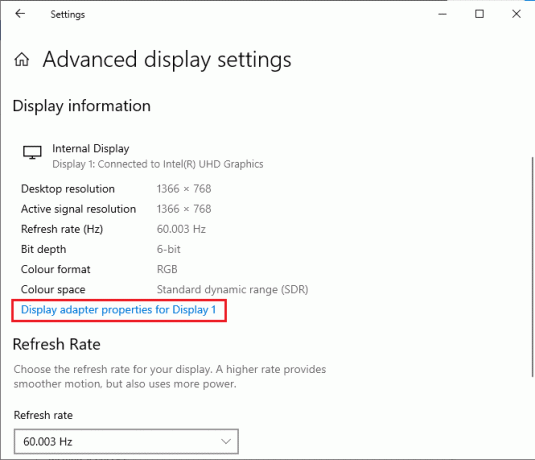
4. כעת, מידע מפורט על הכרטיס הגרפי שלך יתבקש.
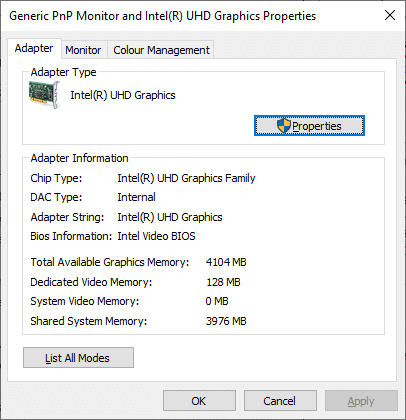
3. בדוק את גרסת DirectX
1. ללחוץ מקשי Windows + R בו זמנית כדי להפעיל את לָרוּץ תיבת דו-שיח והקלד dxdiag, ואז פגע מקש אנטר.
2. המסך הבא יוצג על המסך כאשר המערכת שלך כבר מכילה DirectX 12.

לאחר שבדקת את כל הדרישות הללו, ודא שהן עומדות בדרישות האפליקציה שאתה מתקין.
קרא גם:תקן את שגיאת עדכון Windows 10 0x80072ee7
שיטה 3: הפעל את פותר הבעיות של Windows Update
כל באג ובעיות במחשב שלך ניתנות לתיקון על ידי כלי פותר הבעיות המובנה של Windows. בנוסף, ניתן לתקן בעיות בקישוריות רשת, מפתחות רישום פגומים ורכיבי Windows פגומים התורמים לשגיאת עדכון 0xc1900200 באמצעות כלי זה. בצע את השלבים המפורטים במדריך שלנו כיצד להפעיל את פותר הבעיות של Windows Update.

בצע כפי שהודגם ובכך פתור את הבעיות שזוהו על ידי פותר הבעיות.
שיטה 4: הפעל מחדש את שירותי Windows Essential
חלק משירותי Windows חיוניים כמו Windows Update ושירותי העברה חכמה ברקע חייבים להיות מופעלים במחשב שלך כדי להימנע מקוד שגיאה 0xc1900200. שירותי Background Intelligent Transfer משתמשים ברוחב פס זמין כדי להתקין את העדכונים האחרונים, כך שהמחשב שלך מתקין כל עדכון רק אם אין התקנה אחרת בעיצומה. אם שירותים אלה מושבתים במערכת שלך, סביר יותר שתתמודד עם השגיאה הנדונה. לפיכך, הפעל מחדש את שירותי Windows חיוניים לפי ההוראות להלן.
1. הקש על מפתח Windows, הקלד שירותים, ולחץ על הפעל כמנהל.
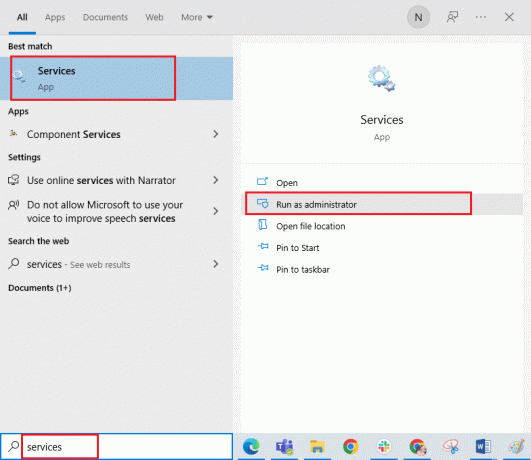
2. כעת, גלול מטה ולחץ פעמיים על רקע שירות העברה חכמה.
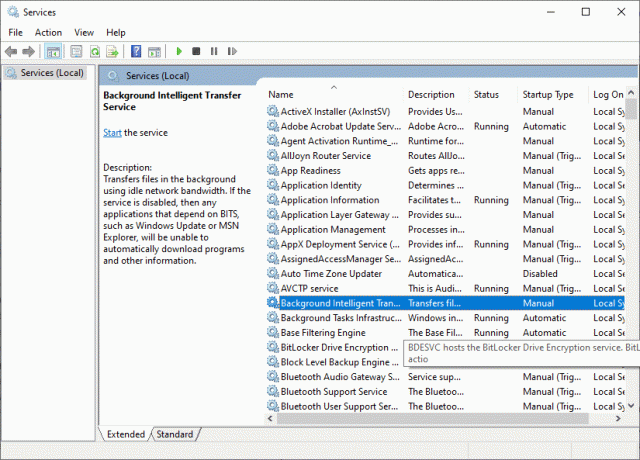
3. כעת, בחר את סוג הפעלה ל אוֹטוֹמָטִי, כפי שמתואר.
הערה: אם ה סטטוס שרות הוא עצר, ולאחר מכן לחץ על הַתחָלָה לַחְצָן. אם ה סטטוס שרות הוא רץ, לחץ על תפסיק והתחל אותו שוב.
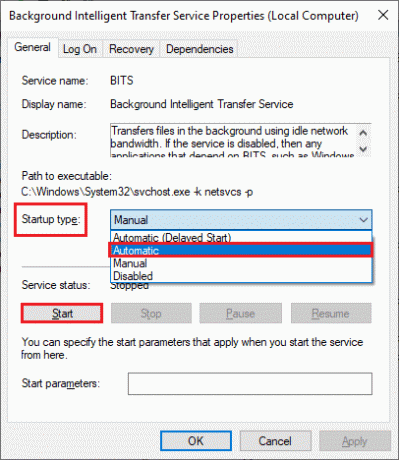
4. לחץ על החל > אישור כדי לשמור את השינויים.
5. חזור על כל השלבים האלה עבור שירותי Windows אחרים כמו שירותי קריפטוגרפיה, MSI Installer ו-Windows Update Services.
קרא גם:תקן את שירותי הדומיין של Active Directory אינו זמין כרגע
שיטה 5: תיקון קבצי מערכת
אם למערכת שלך יש קבצים פגומים, עליך לתקן אותם תחילה לפני התקנת עדכונים כלשהם. בודק קבצי מערכת (פקודה SFC) סורק ומתקן קבצים פגומים במחשב שלך. Deployment Image Servicing and Management (DISM) מתקן שגיאות במערכת ההפעלה של Windows באמצעות שורת פקודה חזקה. כדי לפתור את שגיאת העדכון 0xc1900200, מומלץ להפעיל כלי עזר SFC/DISM במחשב Windows 10 שלך לפי ההוראות במדריך שלנו כיצד לתקן קבצי מערכת ב-Windows 10.
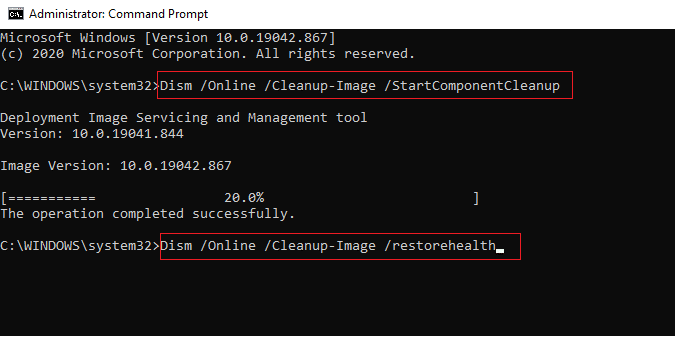
לאחר השלמת תהליך הסריקה, בדוק אם אתה יכול להתקין את העדכונים האחרונים.
שיטה 6: מחק את תיקיית התפוצה של תוכנה
אם וידאת ששירותי Windows Update פועלים עדיין עומדים בפני שגיאת עדכון 0xc1900200 Windows 10, אז יש עוד פתרון פשוט לתיקון בעיות עדכון. ראשית, עצור את שירות Windows Update ומחק את הפצת תוכנה תיקייה בסייר הקבצים שלך. לאחר מכן הפעל שוב את שירותי Windows Update. פעל לפי ההוראות להלן.
1. פתח את ה שירותים אפליקציה מ חיפוש Windows.
2. כעת, גלול למטה במסך ולחץ באמצעות לחצן העכבר הימני עדכון חלונות.
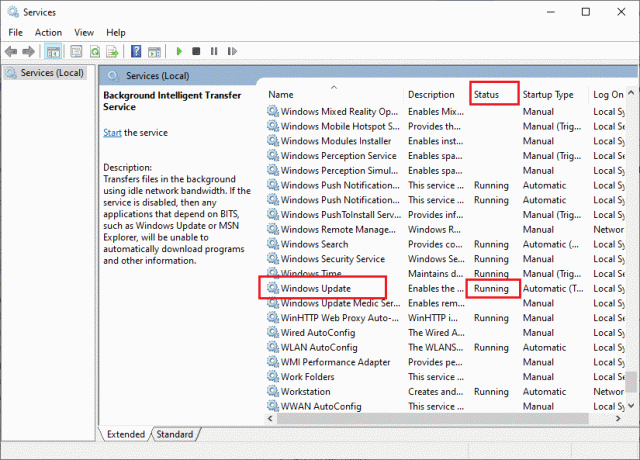
3א. אם ה סטָטוּס לא מוגדר ל רץ, לדלג ל שלב 4.
3B. אם ה סטָטוּס הוא רץ, לחץ על תפסיק כפי שמוצג.
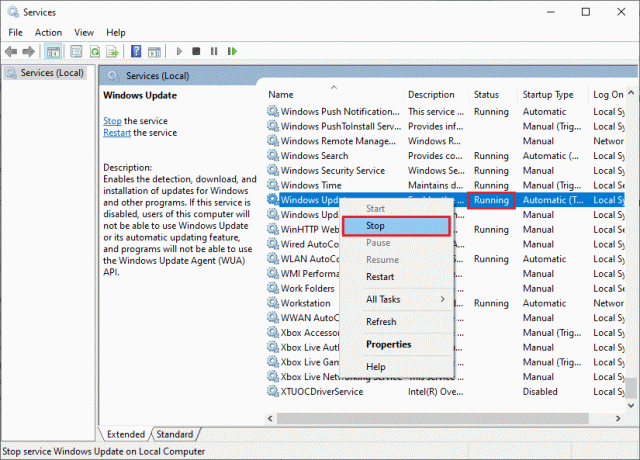
5. המתן 2 עד 3 שניות במסך ההנחיות, Windows מנסה לעצור את השירות הבא במחשב מקומי...
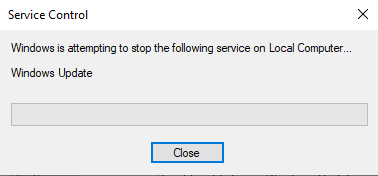
6. עכשיו, פתח את סייר קבצים על ידי לחיצה מקשי Windows + E בּוֹ זְמַנִית. כעת, נווט אל הנתיב הבא.
C:\Windows\SoftwareDistribution\DataStore
7. כעת, בחר ולחץ לחיצה ימנית על כל הקבצים והתיקיות ולחץ על לִמְחוֹק אוֹפְּצִיָה.
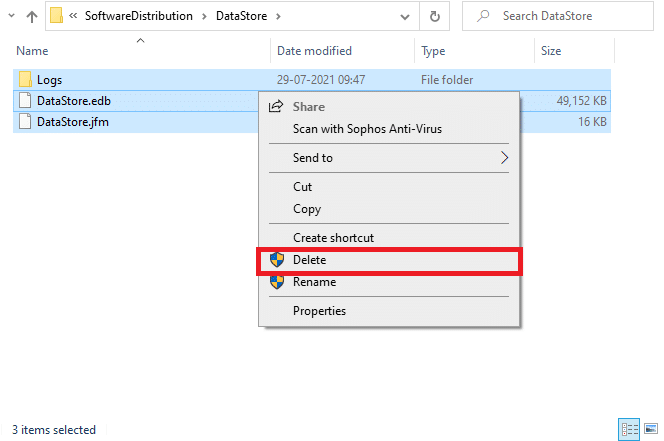
8. באופן דומה, נווט אל הקטע הבא נָתִיב,ו לִמְחוֹק כל הקבצים והתיקיות.
C:\Windows\SoftwareDistribution\Download

9. שוב, עבור ל- שירותים חלון ו מקש ימני על עדכון חלונות, ובחר את הַתחָלָה אוֹפְּצִיָה.

10. המתן 3 עד 5 שניות בהנחיה, Windows מנסה להפעיל את השירות הבא במחשב מקומי...
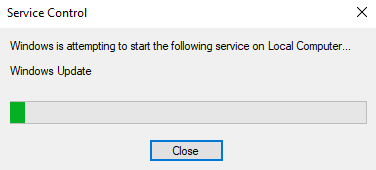
12. לבסוף, הפעלת מחדש את שירותי Windows Update שלך ובכך מחקת את התוכן בתיקיית התוכנה הפצת תוכנה. בדוק אם אתה יכול להתקין את העדכונים האחרונים במחשב Windows 10 שלך.
קרא גם: תקן את שגיאת ההפעלה של Windows 10 0x80072ee7
שיטה 7: השבת את האנטי וירוס באופן זמני (אם ישים)
חבילת האנטי-וירוס עשויה לפעמים למנוע את התקנת העדכונים האחרונים על המחשב האישי שלך. בעיות תאימות רבות מזוהות על ידי מספר משתמשי Windows שקשה לתקן. תוכנת אנטי וירוס כמו נורטון ו אווסט עשוי למנוע כל עדכון אחרון של Windows ומומלץ להשבית כל תוכנת אנטי-וירוס מובנית או של צד שלישי באופן זמני כדי לפתור את זה. קרא את המדריך שלנו על כיצד להשבית את האנטי וירוס באופן זמני ב- Windows 10 ופעל לפי ההוראות כדי להשבית את תוכנית האנטי-וירוס באופן זמני במחשב.

לאחר תיקון קוד השגיאה 0xc1900200 במחשב Windows 10 שלך, הקפד להפעיל מחדש את תוכנית האנטי-וירוס מכיוון שמערכת ללא חבילת אבטחה היא תמיד איום.
שיטה 8: השתמש ב-Google DNS
חלק מהמשתמשים הציעו ששינוי כתובות ה-DNS עזר להם לתקן את שגיאת העדכון 0xc1900200 במחשבי Windows 10. ל-Google DNS יש כתובות IP 8.8.8.8 ו-8.8.4.4 שפשוטות וקלות לזכור כדי ליצור חיבור DNS מאובטח בין הלקוח לשרת.
הנה המדריך הפשוט שלנו בנושא כיצד לשנות הגדרות DNS ב-Windows 10 שיעזור לך לשנות את כתובות ה-DNS שלך במחשב שלך. אתה יכול גם לעבור לכל Open DNS או Google DNS במחשב Windows 10 שלך על ידי ביצוע המדריך שלנו על כיצד לעבור ל-OpenDNS או Google DNS ב-Windows. פעל לפי ההוראות ובדוק אם אתה יכול להתקין עדכונים מצטברים במחשב האישי שלך.
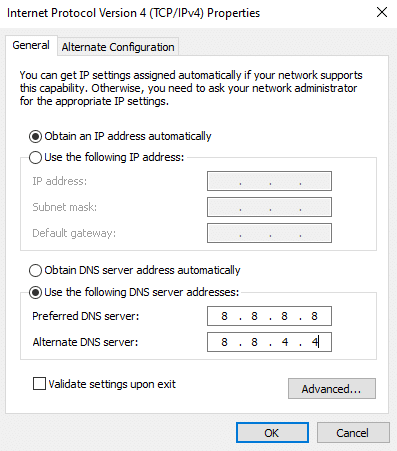
קרא גם:כיצד לשנות את הגדרות שרת ה-DNS ב-Windows 11
שיטה 9: הסר את התקנת העדכונים האחרונים
ייתכן שכל עדכונים לא תואמים קודמים במחשב Windows 10 שלך לא יאפשרו הורדת עדכונים חדשים בו. לפיכך, מומלץ להסיר את ההתקנה של העדכונים האחרונים שמותקנים במחשב שלך כדי לפתור את קוד השגיאה 0xc1900200. קל מאוד לבצע את המשימה והשלבים מוצגים כדלקמן.
1. לחץ על מפתח Windows וסוג לוח בקרה, לאחר מכן, לחץ על לִפְתוֹחַ.

2. כעת, לחץ על הסר התקנה של תוכנית אפשרות מתחת ל תוכניות תפריט כפי שמתואר.

3. כעת, לחץ על צפה בעדכונים שהותקנו בחלונית השמאלית כפי שמוצג.
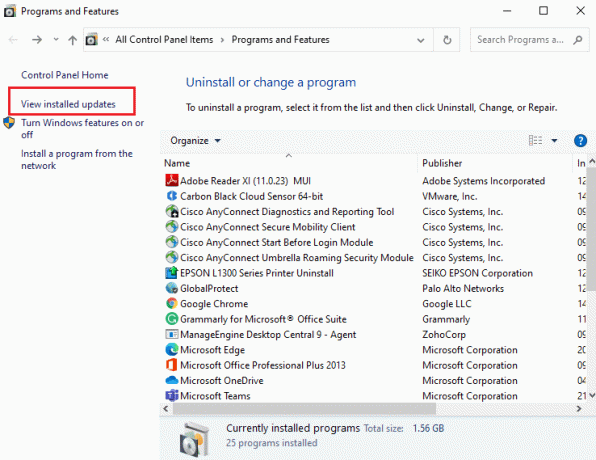
4. כעת, חפש ובחר את העדכון האחרון על ידי הפניה מותקן על תאריך ולחיצה על הסר את ההתקנה אפשרות כפי שמוצג להלן.
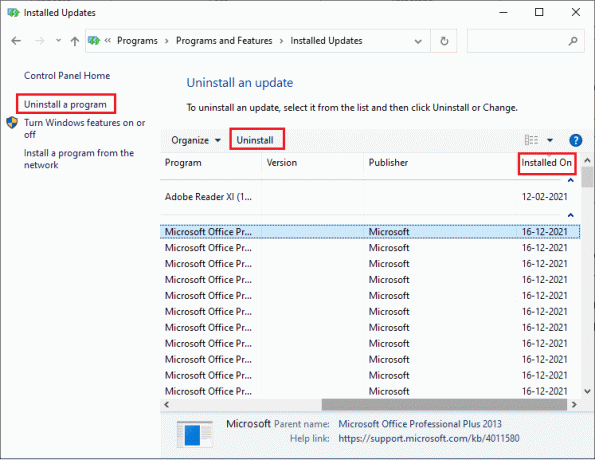
5. לבסוף, אשר כל הנחיה ו אתחולהמחשב האישי שלך.
בדוק אם אתה יכול לתקן את שגיאת העדכון 0xc1900200 Windows 10.
שיטה 10: הרחבת מחיצת המערכת
אם אין מספיק מקום במחיצת המערכת, אינך יכול להתקין עדכונים חדשים במחשב Windows 10 שלך. ישנן מספר דרכים אחרות להגדיל את שטח הזיכרון של המחשב שלך, אך ייתכן שהן לא יעזרו לך כל הזמן. עליך להרחיב את המחיצה השמורה למערכת כדי לתקן את שגיאת העדכון 0xc1900200. למרות שישנם כלים רבים של צד שלישי להגדלת המחיצה השמורה במערכת, אנו מעדיפים לעשות זאת באופן ידני על ידי ביצוע המדריך שלנו כיצד להרחיב את מחיצת כונן המערכת (C:) ב-Windows 10.

קרא גם: תקן את שגיאת ההפעלה של Windows 10 0x80072ee7
שיטה 11: בצע ניקוי דיסק
אם למחשב שלך אין שטח כונן להתקנת יישומים חדשים כלשהם מ-Microsoft Store, תתמודד עם שגיאת עדכון 0xc1900200. לפיכך, ראשית בדוק את שטח הכונן ונקה את הקבצים הזמניים במידת הצורך.
שלב א': בדוק את שטח הכונן
כדי לבדוק את שטח הכונן במחשב Windows 10 שלך, בצע את השלבים המוזכרים להלן.
1. לחץ והחזק מקשי Windows + E יחד כדי לפתוח סייר קבצים.
2. כעת, לחץ על המחשב הזה מהמסך השמאלי.
3. בדוק את שטח הדיסק מתחת מכשירים ודרייברים כפי שמוצג. אם הם באדום, שקול לנקות את הקבצים הזמניים.

שלב ב': נקה קבצים זמניים
אם יש מינימום מקום פנוי במחשב שלך התורם לשגיאת עדכון 0xc1900200, עקוב אחר המדריך שלנו 10 דרכים לפנות מקום בדיסק הקשיח ב-Windows שעוזר לך לנקות את כל הקבצים המיותרים במחשב שלך.
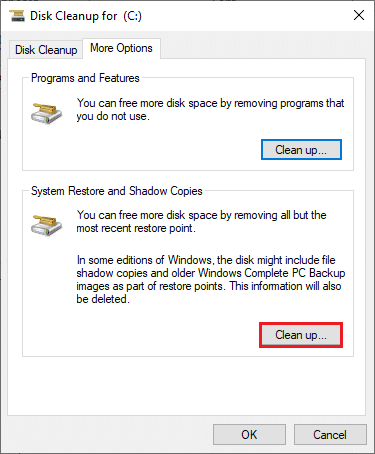
קרא גם:תקן את עדכון Windows 10 בהמתנה להתקנה
שיטה 12: אפס את רכיבי Windows Update
דרך יעילה לתקן את קוד השגיאה 0xc1900200 היא איפוס רכיבי עדכון של Windows אם שום אפשרויות אחרות לא עזרו לך. כל קבצי העדכון של Windows מאוחסנים במחשב שלך ואם הוא פגום או לא תואם, אתה חייב להתמודד עם מספר בעיות מתסכלות. כדי לתקן את רכיבי Windows Update הפגומים במחשב שלך, עקוב אחר המדריך שלנו על כיצד לאפס את רכיבי Windows Update ב- Windows 10.
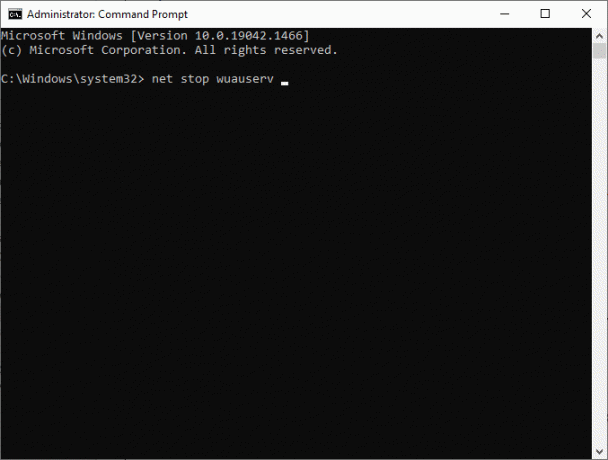
תהליך פשוט זה כולל הפעלת קבוצה של פקודות בשורת הפקודה כך שכל שירותי Windows החיוניים יופעלו מחדש במחשב Windows 10 שלך. לאחר ביצוע כל הפקודות, בדוק אם יש לך אפשרות להתקין עדכונים מצטברים.
פתק: אתה יכול להשתמש ב- כלי תיקון אוטומטי לתיקון שגיאת עדכון 0xc1900200 Windows 10.
שיטה 13: התקן עדכונים באופן ידני
אם כל הפתרונות האחרים במדריך זה אינם פועלים עבורך, עדיין תוכל להוריד ידנית את העדכון הנדרש. ה דף האינטרנט של היסטוריית העדכונים של Windows 10 יש את כל היסטוריית העדכונים שפורסמו עבור מחשב Windows שלך. בצע את ההוראות המפורטות למטה כדי להתקין את העדכונים בכוח.
1. הקש על Windows + Iמפתחות בו זמנית לפתוח הגדרות.
2. כעת, לחץ על עדכון ואבטחה.
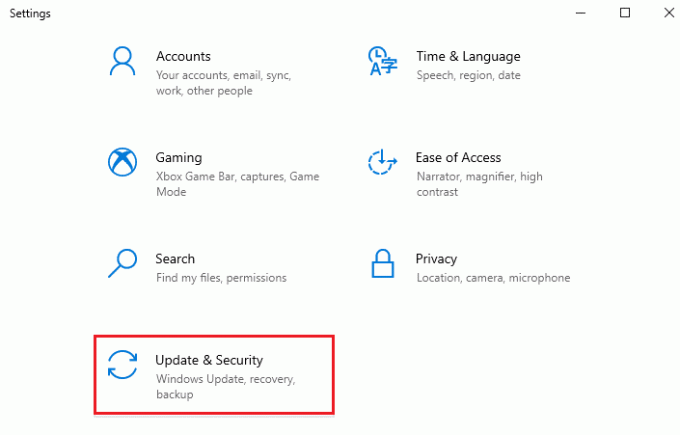
3. כעת, בחר את צפה בהיסטוריית העדכונים אפשרות כפי שמודגש להלן.

4. ברשימה, ודא ש מספר KB ממתין להורדה עקב שגיאות סותרות.
5. כאן, הקלד את מספר KB בתוך ה קטלוג העדכונים של Microsoft שורת החיפוש.

6. לבסוף, לחץ על הורד המתאים לעדכון האחרון שלך ופעל לפי ההוראות שעל המסך כדי להשלים את התהליך.

קרא גם:כיצד לתקן שגיאה 0x80070002 Windows 10
שיטה 14: עדכן את ה-BIOS
מספר משתמשי Windows 10 ברחבי העולם דיווחו ששגיאת העדכון 0xc1900200 נעלמה לאחר עדכון ה-BIOS. אבל במקרה, אם יש לך את הגרסה העדכנית ביותר של ה-BIOS ועדיין מתמודד עם אותה שגיאה, עליך להתקין מחדש את ה-BIOS. אם כל השיטות לעיל לא מצליחות לתקן את הבעיה שלך, מומלץ לעדכן את ה-BIOS לפי ההוראות במדריך שלנו מהו BIOS וכיצד לעדכן BIOS?
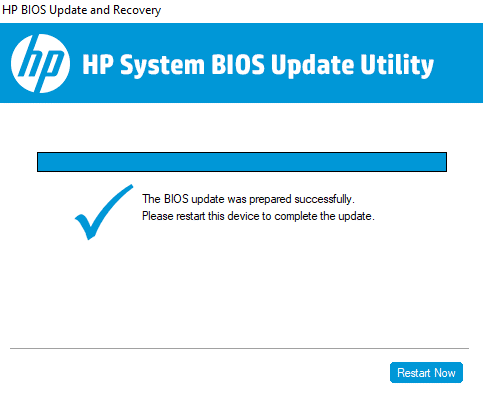
לאחר שעדכנת את ה-BIOS שלך, אז היית מתקן את שגיאת העדכון 0xc1900200 ב-Windows 10.
שיטה 15: השתמש בכלי ליצירת מדיה של Windows 10
אם אינך יכול להתקין את העדכון באופן ידני, תוכל לנסות להתקין אותו באמצעות כלי יצירת המדיה. זוהי פלטפורמת ההורדה הרשמית המומלצת על ידי מיקרוסופט כדי לתקן שגיאות עדכון במחשב Windows 10 שלך. בצע את השלבים המוזכרים להלן כדי לעשות את אותו הדבר.
1. נווט אל כלי יצירת מדיה של Windows 10דף הורדה רשמי.
2. כעת, לחץ על הורד את הכלי עכשיו כפתור מתחת צור מדיית התקנה של Windows 10.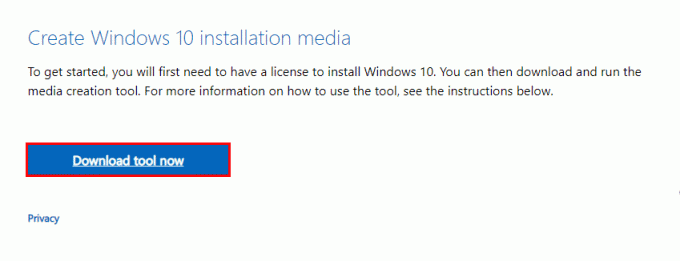
3. הפעל את להכין קובץ ולחץ על כן בתוך ה הודעת בקרת חשבון משתמש (UAC). אם בכלל.
4. כעת, לחץ על לְקַבֵּל כפתור ב- התקנה של Windows 10 חלון כפי שמוצג.
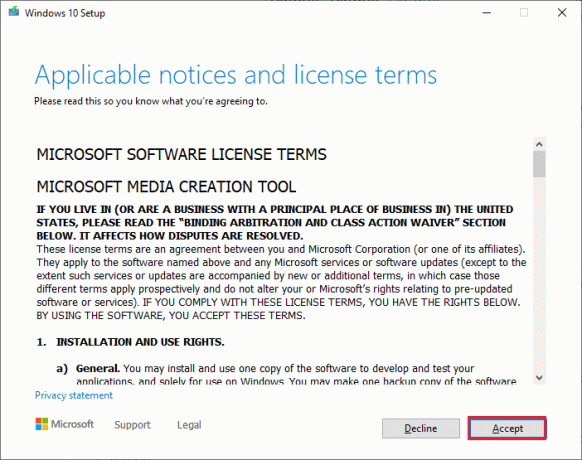
5. המתן עד שתהליך הסריקה יסתיים ובחר ב- שדרג את המחשב הזה עכשיו אפשרות ולאחר מכן לחץ על הַבָּא לַחְצָן.
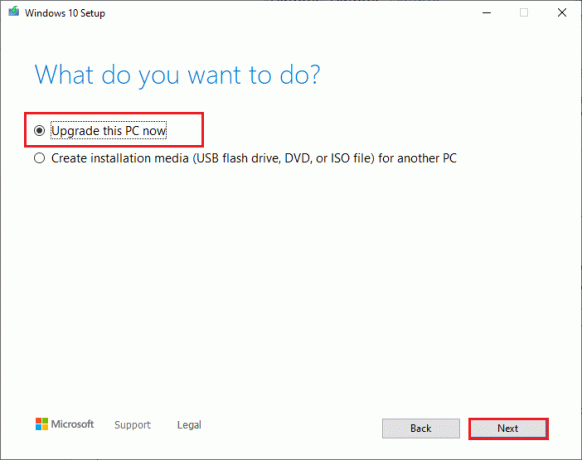
6. המתן עד להורדת ה-ISO של Windows למחשב האישי שלך ולחץ על לְקַבֵּל.
פתק: אתה צריך להמתין עד שכל העדכונים הממתינים במחשב שלך יותקנו במחשב שלך כדי שכלי יצירת המדיה יוכל לעדכן את מערכת ההפעלה שלך לגרסה העדכנית ביותר.
7. לבסוף, לחץ על להתקין להשלמת התהליך.
קרא גם:תקן את שגיאת Windows Update 0x80070005
שיטה 16: בצע שחזור מערכת
אם אינך מרוצה מאף אחת מהשיטות הללו, האפשרות היחידה שנותרה היא לשחזר את המחשב שלך לגרסה הקודמת שלו. כדי לעשות זאת, עקוב אחר המדריך שלנו כיצד להשתמש בשחזור מערכת ב-Windows 10 וליישם את ההוראות כפי שהדגימו. בסופו של דבר, המחשב שלך ישוחזר למצב קודם שבו הוא אינו מתמודד עם שגיאות כלל.

לאחר שחזור מחשב Windows 10, בדוק אם תקן את קוד השגיאה של עדכון 0xc1900200.
שיטה 17: אפס את המחשב
אם המחשב שלך מתמודד עם רכיבי Windows פגומים חמורים, דרך יעילה לנקות את כל הרכיבים הפגומים האלה ולאתחל את הנתונים שלך היא לאפס את המחשב לפי ההוראות במדריך שלנו כיצד לאפס את Windows 10 מבלי לאבד נתונים. פעל לפי ההוראות במאמר זה ובסוף, היית מתקן את השגיאה הנדונה.
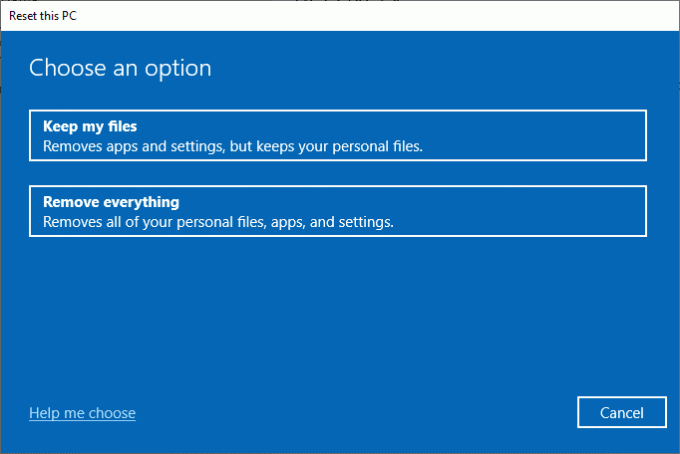
מוּמלָץ:
- תקן את אפליקציית Disney Plus Hotstar לא נטענת
- תקן את שגיאת OneDrive 0x8007016a ב-Windows 10
- תקן את קוד השגיאה 0x80070490 ב-Windows 10
- תיקון לא יכול להתקין עדכון מצטבר KB5008212 ב-Windows 10
אנו מקווים שהמדריך היה שימושי והצלחת לתקן את Windows 10 שגיאת עדכון 0xc1900200. ספר לנו על מה אתה רוצה ללמוד בהמשך. אל תהסס לפנות אלינו עם השאלות וההצעות שלך דרך קטע ההערות למטה.



